Så här tar du bort "3D-objekt" från den här datorn i Windows 10

Windows 10: s Fall Creators Update lägger till en "3D Objects" -mapp till den här datorn. Det visas till och med i File Explorer sidofält. Microsoft försöker tydligt främja Paint 3D och Windows 10: s andra nya 3D-funktioner, men du kan dölja mappen om du inte gillar det. Du behöver bara gräva i registret.
Detta kommer inte att ta bort mappen från din dator. 3D-objektmappen och dess innehåll är fortfarande tillgängliga underC: Users NAME 3D Objects, därNAMEär namnet på ditt Windows-användarkonto. Detta tar bara bort det från File Explorer sidbalk.
Du kan också ta bort de andra mapparna från den här datorn, men vi tror att de andra mapparna är ganska användbara. Menyn 3D-objekt är förmodligen inte användbar för de flesta.
Ta bort "3D-objekt" genom att redigera registret
RELATERADE: Lär dig använda registret Editor Like a Pro
Du kommer måste redigera registret för att göra detta. Här är vår standardvarning: Registerredigeraren är ett kraftfullt verktyg och missbrukar det kan göra systemet ostabilt eller till och med oanvändbart. Detta är en ganska enkel hack och så länge du håller dig till instruktionerna, borde du inte ha några problem. Med det sagt, om du aldrig har arbetat med det tidigare, bör du läsa om hur du använder Registerredigeraren innan du börjar. För att komma igång, öppna Registry Editor genom att klicka på Start, skriv "regedit" och tryck på Enter. Ge det tillstånd att göra ändringar på din dator.
Först, gå till följande nyckel i fönstret Registerredigerare. Du kan kopiera och klistra in den nedre raden i adressfältet eller navigera med vänster sidofält.
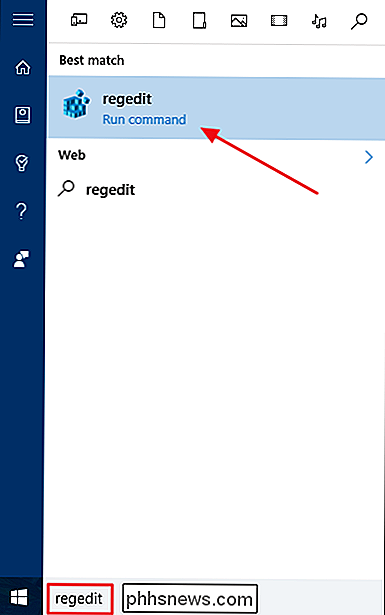
HKEY_LOCAL_MACHINE SOFTWARE Microsoft Windows CurrentVersion Explorer MyComputer NameSpace
Leta reda på undernyckeln heter
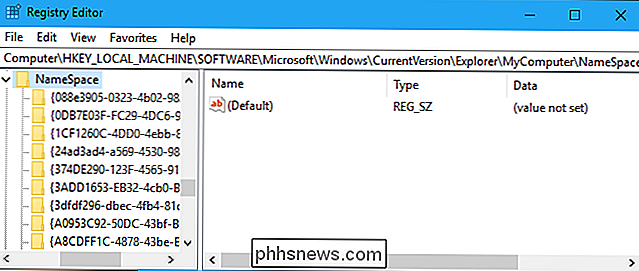
{0DB7E03F- FC29-4DC6-9020-FF41B59E513A}under NameSpace i den vänstra rutan. Högerklicka på den, välj "Radera" och bekräfta att du vill radera nyckeln.För det andra, gå till följande nyckel i fönstret Registerredigerare. Du kan kopiera-klistra in den nedre raden i adressfältet eller navigera med vänster sidofält.
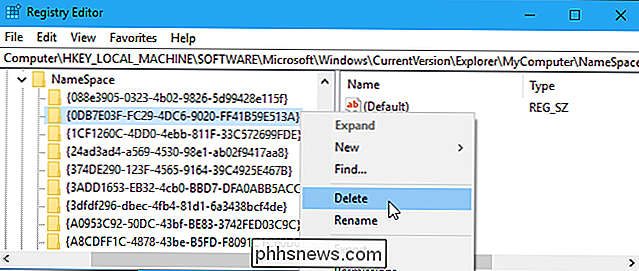
HKEY_LOCAL_MACHINE SOFTWARE Wow6432Node Microsoft Windows CurrentVersion Explorer MyComputer NameSpace
(Om du inte har en "Wow6432Node" -knappen på din dator använder du en 32-bitarsversion av Windows 10. Du kan bara sluta nu-du är klar! Om du ser nyckeln använder du en 64-bitarsversion av Windows 10 och du måste fortsätta med instruktionerna.)
Återigen, leta reda på undernyckeln heter
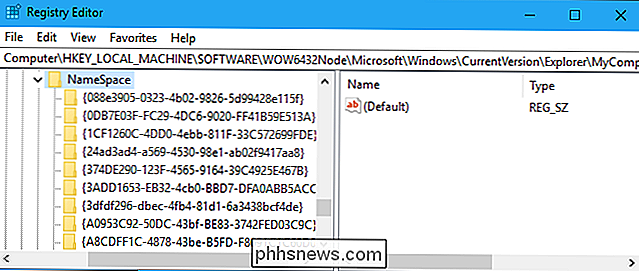
{0DB7E03F-FC29-4DC6-9020-FF41B59E513A}under NameSpace i den vänstra rutan. Högerklicka på den, välj "Radera" och bekräfta att du vill radera nyckeln.Du är nu klar. "3D Objects" -mappen kommer att ha försvunnit från den här datorn, både i huvudvyn och i File Explorer-sidfältet.
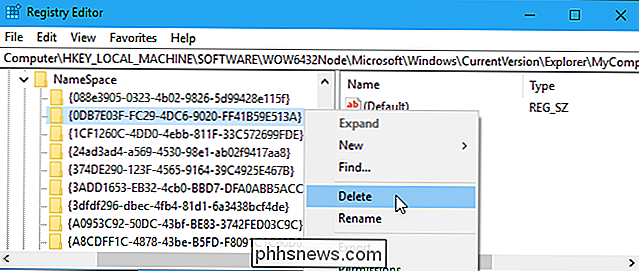
Du behöver inte starta om datorn. Om emnet 3D-objekt inte försvinner omedelbart av någon anledning, bör om du startar om datorn, reparera problemet.
Om du vill återställa mappen av någon anledning, bara skapa de undernycklar du raderade på samma plats och ge dem namnet
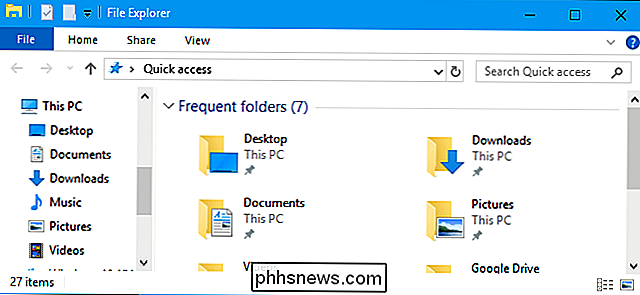
{0DB7E03F-FC29-4DC6-9020-FF41B59E513A}. Du behöver inte lägga till något i undernycklarna, så länge de är på rätt plats med rätt namn kommer mappen 3D-objekt att visas igen.Hämta vår One-Click Registry Hack
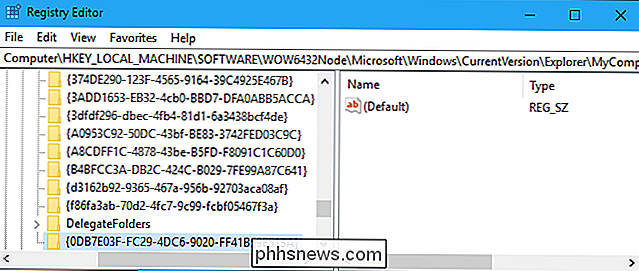
Om du inte Jag vill inte redigera registret själv, du kan använda vårt registret hacka med ett klick. Vi har skapat registerhackar som tar bort mappen och återställer den, med separata versioner för 64-bitars och 32-bitarsversioner av Windows. Alla fyra registerhackarna ingår i följande fil.
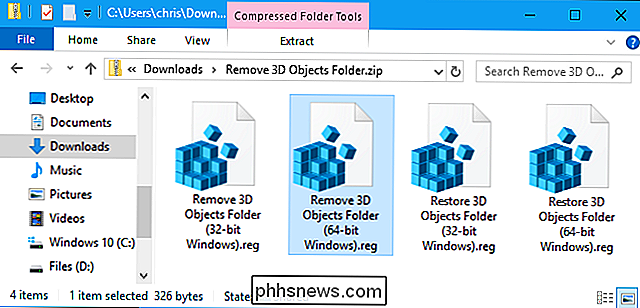
Ta bort "3D-objekt" Mapphackar
RELATED:
Hur vet jag om jag kör 32-bitars eller 64-bitars Windows? Hämta bara hacket och dubbelklicka på det du vill använda. Om du använder en 64-bitarsversion av Windows, använd 64-bitars hack. Om du använder en 32-bitarsversion av Windows använder du 32-bitars hack. Så här kontrollerar du om du använder 32-bitars eller 64-bitarsversioner av Windows 10.
Dessa hacks gör precis samma sak som vi instruerade dig att göra ovan. De som tar bort mappen 3D-objekt tar bort
{0DB7E03F-FC29-4DC6-9020-FF41B59E513A}-knappen från lämpliga platser. De som återställer mappen lägger till{0DB7E03F-FC29-4DC6-9020-FF41B59E513A}-nyckeln till lämpliga platser.Du bör bara köra registret hackar från källor du litar på, men du kan alltid inspektera dem själv för att bekräfta vad de ska göra. Högerklicka bara på en .reg-fil och välj "Redigera" för att visa innehållet i Anteckningar. Och om du gillar att fiska med registret, är det värt att ta sig tid att lära sig hur man skapar egna registerhackar.

Så här gör du iPhone-meddelanden Försvinner så snart du har läst dem
Meddelandecentret i iOS är uppdelat i två avsnitt: dina nya meddelanden och din historia. Meddelanden om saker som har hänt sedan du senast tittade på din telefon visas högst upp. Därefter har du alla de äldre meddelanden som du har sett men har inte gjort någonting om; de visas under Tidigare idag, Igår och så vidare.

Så här kör du Windows-programvara på en Chromebook
Chromebooks kör normalt inte Windows-programvara - det är det bästa och värsta med dem. Du behöver inte antivirusprogram eller annan Windows-skräp ... men du kan inte heller installera Photoshop, den fullständiga versionen av Microsoft Office eller andra Windows-skrivbordsapplikationer. Det finns tyvärr sätt att använda Windows-skrivbordsprogram på en Chromebook: antingen kör dem på ett befintligt Windows-system, genom olika Android-lösningar eller få dina händer smutsiga i utvecklarläget och köra dem på din Chromebook själv.



